之前就有很多网友希望微软整改win10系统UI,嚷嚷了这么多年,微软终究是听到了我们的心声。
没错,这款新版开始菜单等操作界面,之前在Win10 Dev通道中悄咪咪的放出来了!
而这次的新版菜单,也是本次Win10 21H1版本中最为抢眼的改变,大白菜之前也是十分期待。而随着新版开始菜单正式确定,其他的一些小变化也随之而来。

下面就和大白菜来看看2021版win10的新UI吧!
一、磁贴底色同步!
Win10开始菜单让人吐槽最多的问题,莫过于磁贴底色无法与系统主题同步。尽管微软表示,你们可以自己调节呀,我们是有这个功能的。
没错,Win10磁贴自带底色确实可以通过“设置-个性化-颜色”对其进行修改。但实际上,这个功能好不好用,微软你的心里没点数吗~~~

开始菜单底色调节有2个问题:
1、 你没办法设置底色很浅或很深,特别是浅色主题时的设置会异常突兀,一点也不好看。
2、 Win10主题修改后,磁贴的颜色是不会跟着发生变化的,除非你自己调整。
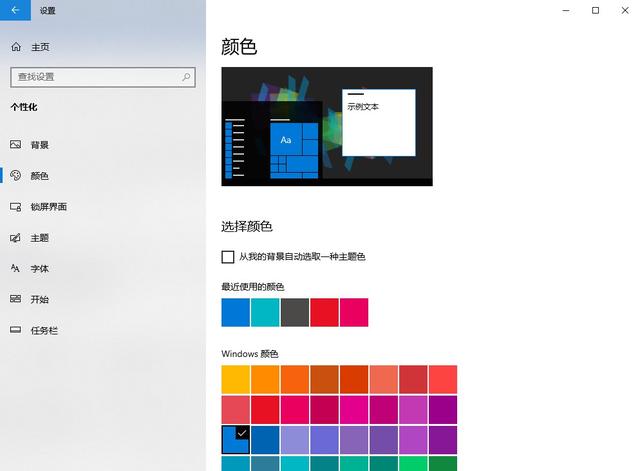
而新版开始菜单,终于意识到这里有多不美观了,所以最大的变化就是:磁贴的底色统一!新版底色分为两种,分别为浅色和深色,而且还会随着Win10主题自动变换,终于不用自己手动设置,来解决这个不协调的地方。
另外,底色的变化,也大大提升了Fluent Design图标的颜值!新开始菜单同样支持颜色自定义

二、颜色自定义!
新版开始菜单,已经可以就主题进行换色了:
打开“设置-个性化-颜色”,将颜色模式修改为“自定义”,然后再将“选择你的默认Windows模式”改为“深色”。
然后,挑选你喜欢的颜色,勾选 “在下列区域显示主题色:‘开始’菜单、任务栏和操作中心”之后,你就发现开始菜单是你心爱的颜色,没错了!
除了磁贴底色以外,程序列表的底色也被一并取消,这协调的画面感,真好!
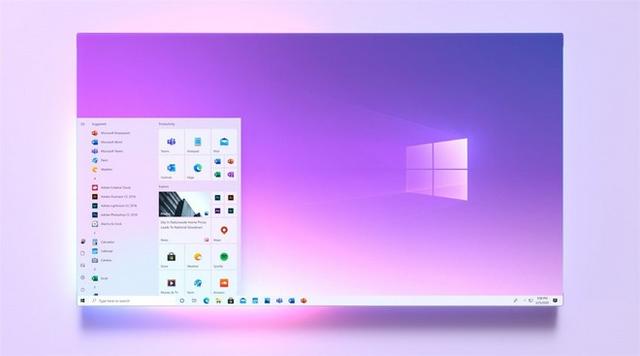
最后,稍微说说一个常用的小功能的改变:Alt+TAB显示已打开网页!
大家都知道,Alt+TAB在进行任务切换的时候,十分实用,但是单个程序的显示限制,所以浏览网页不是很方便。
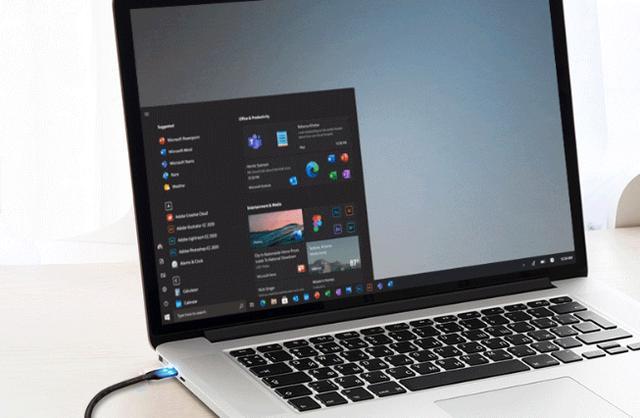
而新版Win10则进行了升级,Edge版本号高于83.0.475.0,那么按Alt+TAB,就可以看到所有的已打开网页。
而且,如果你使用不习惯的话,还可以通过选项开关设置,切换回原来的Alt+TAB模式。
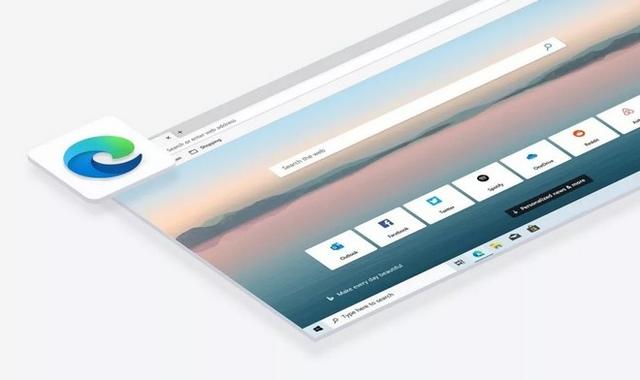
但是呢,尽管这次win10开始菜单变得很不错,但是win10还是问题多多,导致大白菜都没敢升级新版win10!
而且,最近有许多朋友升级新版win10系统都出现了问题,跑来问大白菜要怎么恢复原来的版本。针对这个问题,大白菜表示你有2条路:
1、 回退到以前的版本
2、 U盘winpe重装系统
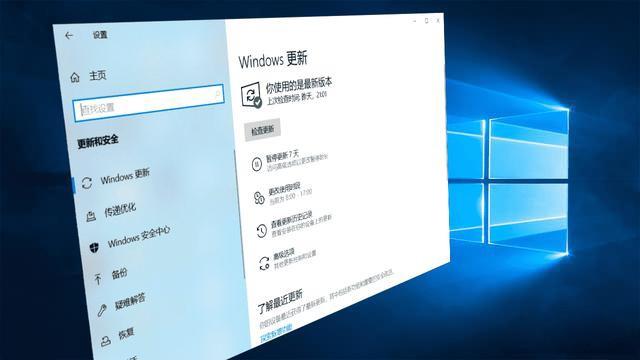
如何回退以前的版本?
1、 同时按住win+i打开设置页面,点击更新和安全
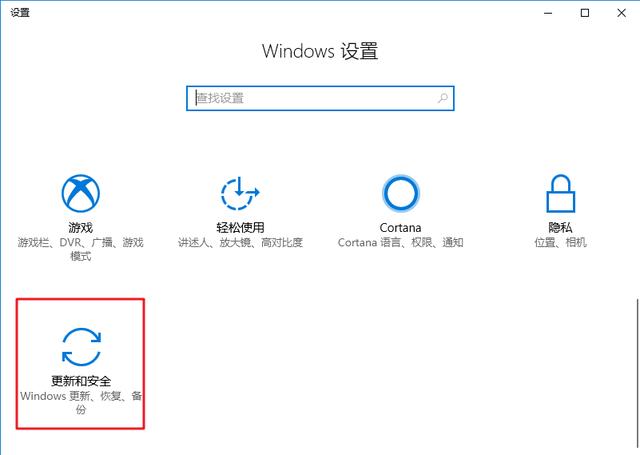
2、 如图,依次点击恢复-立即重新启动
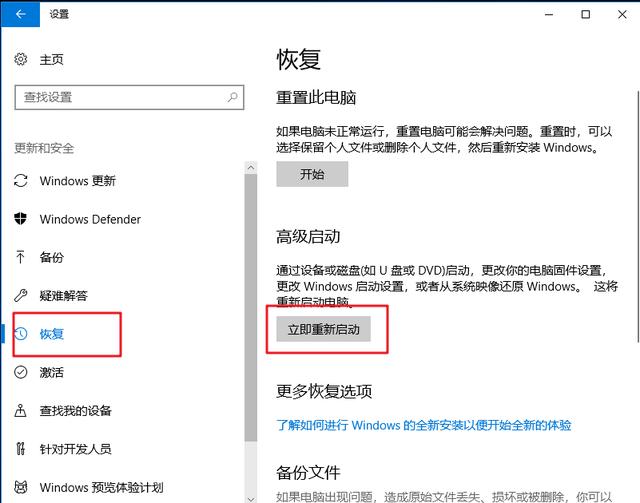
3、 进入蓝色选择界面后,如图所示,依次点击疑难解答-高级选项
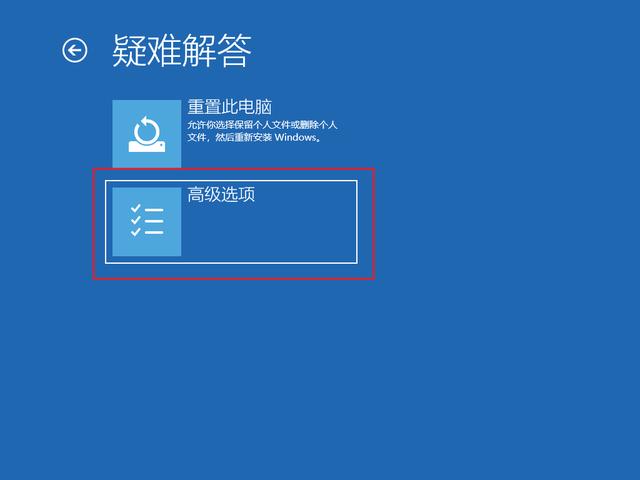
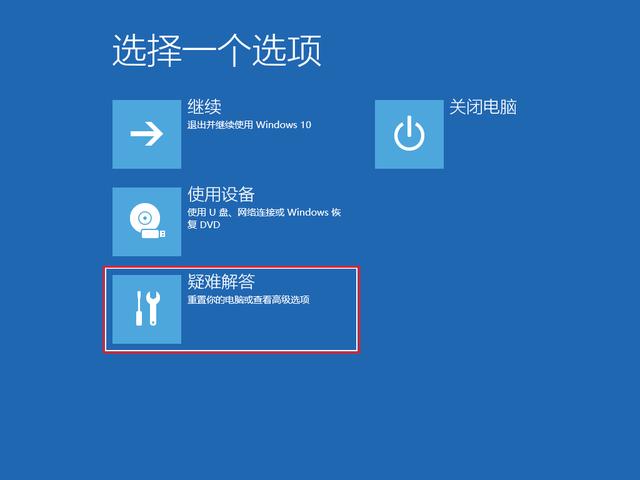
4、 点击,查看更多恢复选项-回退到以前的版本
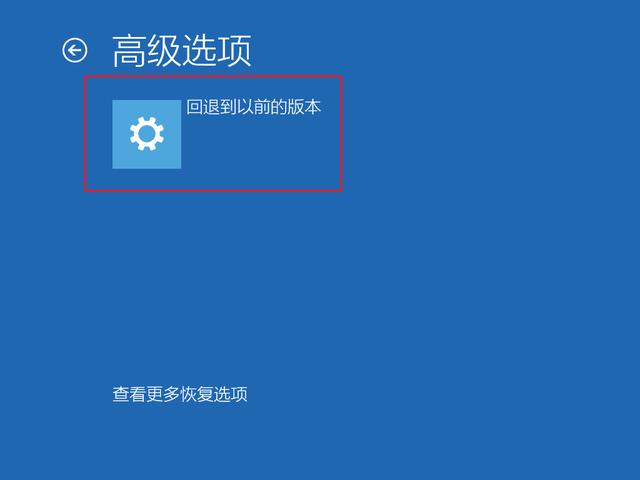
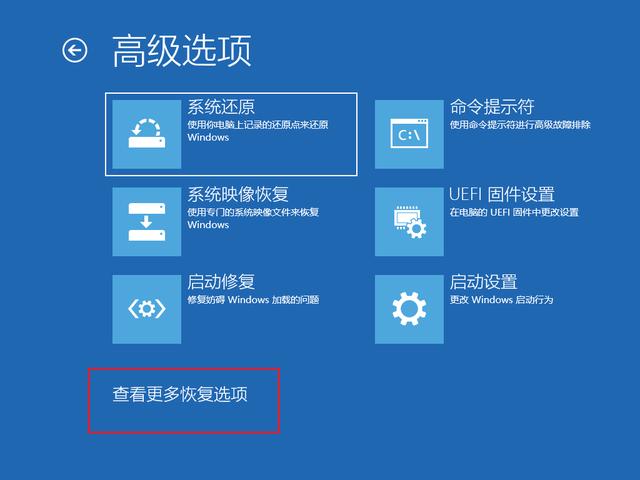
5、 然后,选择账户,一般默认Administrator,输入账户密码,点击继续;无密码则直接点击继续

6、 最后,点击回退到以前的版本,按照系统提示操作即可
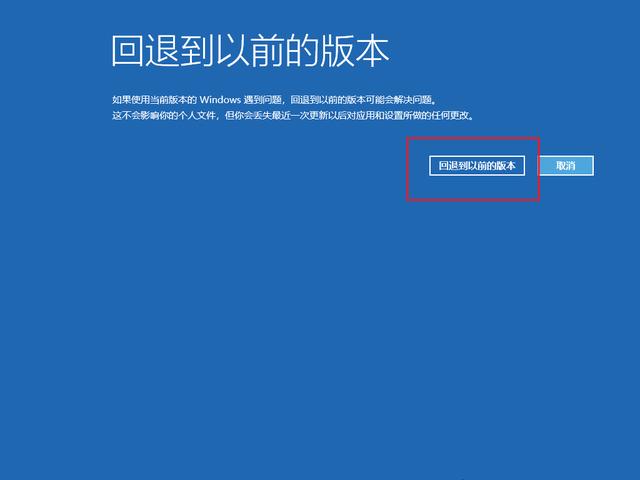
如何U盘winpe重装系统?
制作一个大白菜U盘winpe,下载想要安装的win10系统镜像,保存在u盘winpe中。
然后,开机时利用u盘快捷键进入主菜单,选择1启动pe,回车进入winpe桌面后,找到并打开一键装机,如图所示,设置进行点击执行,然后根据提示操作即可

具体可以参考:不会安装win10原版系统?3招教你轻松学会重装系统,超详细教程




















 2117
2117

 被折叠的 条评论
为什么被折叠?
被折叠的 条评论
为什么被折叠?








